Ako opraviť Apple iPhone 6 Žiadne zvukové a iné zvukové problémy [Potenciálne riešenia]
Tento príspevok nereagoval na žiadny zvuk a ďalšie zvukové problémy s aplikáciou #Apple iPhone 6 (# iPhone6). Zistite, čo mohlo spôsobiť, že váš iPhone stratí zvuk a čo treba urobiť, aby ste ho mohli vyriešiť bez toho, aby ste sa ponáhľali do služby Genius Bar.
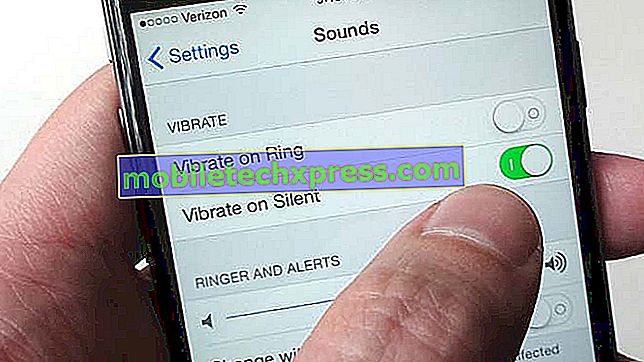
Metódy demonštrované v tomto príspevku sa nepoužívajú len na vyriešenie žiadneho problému so zvukom na slúchadle iPhone 6, ale sú použiteľné aj pri riešení iných zvukových problémov s rovnakým zariadením nasledovne:
- Žiadny zvuk vôbec
- Žiadne vyzváňanie
- Počas telefonického hovoru nie je počuť žiadna iná osoba
- Iná osoba počas hovoru nemôže počuť
- Hlas je príliš nízky počas hovoru
- Hlučné pozadie počas hovoru alebo prehrávania hudby
- Na videách, hrách, tónoch, atď.
- Skreslený zvuk počas telefonického hovoru
- Na slúchadlách nie je žiadny zvuk
Poznámka: Ak váš iPhone začal vyvíjať niektorý z vyššie uvedených príznakov potom, čo spadol alebo bol vystavený na vodu alebo vlhké, potom s najväčšou pravdepodobnosťou je problém vyvolaný fyzickým alebo kvapalným poškodením. Môžete sa rozhodnúť dať niektoré z týchto riešení zásah predtým, ako navštívite Apple Genius pre opravu v tomto prípade.
Možné príčiny
Existuje veľa faktorov, ktoré môžu spôsobiť problémy so zvukovou funkciou vášho iPhone. Medzi najčastejšie známe patria:
- Tichý režim povolený
- Dočasná závada na softvéri pre iPhone
- Bluetooth je povolené
- Konektor reproduktorov / slúchadiel je zablokovaný
- Chyba aktualizácie firmvéru
- Poškodenie audioportu alebo komponentov iPhone
Možné riešenia a riešenia
Ak pri počúvaní hudby, pri hraní hry alebo pri sledovaní videa nevychádza z reproduktorov žiaden zvuk, aj keď telefón nebude zvoniť, môžete vyskúšať tieto riešenia:
Krok 1. Skontrolujte, či je na vašom iPhone tlačidlo Ring / Silent. Mnohí ľudia môžu prehliadnuť toto jednoduché riešenie, ktoré je potrebné skontrolovať a zabezpečiť, aby tento prepínač nebol nastavený na tichý. Pre tých, ktorí si ešte nie sú vedomí, keď vidíte, že tlačidlo Vyzváňanie / prepínanie umiestnené v ľavej hornej časti telefónu je oranžové, znamená to, že telefón je v tichom režime. Ak je to potrebné, prepnite ho späť do režimu zvonenia.
Skontrolujte tiež nastavenia hlasitosti zariadenia iPhone a uistite sa, že sú nastavené na požadovanú úroveň. Ak chcete nastaviť úroveň hlasitosti pomocou tlačidiel alebo posúvača hlasitosti, otvorte ovládacie centrum na uzamknutej obrazovke a potom upravte hlasitosť na požadovanú úroveň.
Krok 2. Odpojte všetko, čo je do konektora pre slúchadlá iPhone pripojené. Rovnako ako všetky ostatné zariadenia, nebudete počuť zvonenie vášho iPhone, keď príde volanie, ak je niečo vložené alebo zapojené do konektora pre slúchadlá.
Krok 3. Odstráňte všetky prípady alebo obal tretej strany. Niektoré doplnky pre iPhone, najmä varianty tretích strán, sa v skutočnosti nezhodujú s vašim iPhone, čím spôsobujú problémy, ktoré sa objavia, vrátane zvuku. Ak sa vám podarí zabezpečiť svoj iPhone pomocou krytu alebo krytu tretej strany, skúste ich odstrániť a uvidíte, čo sa stane. Niektoré puzdro iPhone alebo nárazník blokuje reproduktor.
Krok 4. Vyčistite sieť prijímača iPhone, bleskový konektor a reproduktor. Nečistoty a nečistoty, ktoré sa nachádzajú v audio výstupoch vášho telefónu, môžu byť tiež vinníkom. Môžete použiť zubnú kefku a starostlivo vyčistiť tieto časti z nečistôt alebo nečistôt. Uistite sa, že používate kefu, ktorá je čistá, suchá a jemné štetiny.
Krok 5. Zakázať Bluetooth. Keď je váš iPhone spárovaný s reproduktorom alebo náhlavnou súpravou s podporou funkcie Bluetooth, môžete si myslieť, že zvuk nepracuje, ale skutočne to funguje. Výstup zvuku sa však nenachádza na reproduktore telefónu, ale na zariadení Bluetooth, ku ktorému je pripojený. Ak chcete zakázať Bluetooth na telefóne iPhone 6, prejdite na položku Nastavenia-> Všeobecné-> Bluetooth. Vypnutím rozhrania Bluetooth sa váš iPhone automaticky spáruje pomocou náhlavnej súpravy alebo reproduktora Bluetooth.
Krok 6. Reštartujte svoj iPhone. Ak je to prvýkrát, keď narazíte na problémy s funkciou zvuku vášho iPhone, reštartovanie vášho iPhone vám tiež pomôže. Tento proces pomôže odstrániť drobné problémy v systéme iPhone. Jednoducho stlačte tlačidlo napájania a tlačidlo Domov, kým sa obrazovka nevypne, a potom sa zobrazí logo spoločnosti Apple. Osobné údaje nebudú mať vplyv na reštart / reštart.
Krok 7. Obnovte všetky nastavenia. Tento proces obnoví predvolené nastavenia vášho iPhone, a preto bude veľmi užitočný, ak je problém spôsobený nesprávne nakonfigurovanými nastaveniami. Ak to chcete urobiť, prejdite do nastavenia iPhone -> Všeobecné -> Vynulujte všetky nastavenia. Údaje, kontakty a mediálny obsah nebudú týmto procesom ovplyvnené, ale vaše osobné nastavenia budú vymazané.
Krok 8. Aktualizujte najnovšiu verziu systému iOS. Spoločnosť Apple zvyčajne riešila zjavné problémy so zariadeniami a spustila aktualizácie softvéru, ktoré obsahujú opravy chýb. Tentoraz by ste mohli dať tento záber. Stačí skontrolovať zálohovanie vášho iPhone na iCloud / iTunes skôr, než vykonáte inováciu. Týmto spôsobom budete môcť obnoviť zo zálohy, ak inovácia nebude pre váš iPhone nič dobré. Ak chcete skontrolovať dostupné aktualizácie softvéru pre váš iPhone, prejdite na položku Nastavenia-> Všeobecné-> Aktualizácia softvéru. Podľa pokynov na obrazovke dokončite proces aktualizácie, ak je k dispozícii.
Krok 9. Vykonajte obnovenie režimu obnovenia alebo DFU. Zatiaľ čo sa aktualizuje firmvér zariadenia, odporúčame niekoľko príkladov, keď používatelia nemajú inú možnosť ako downgrade. Platí to najmä vtedy, keď nastane problém po vykonaní aktualizácie softvéru. V tomto ohľade môžete iPhone obnoviť pomocou režimu obnovenia alebo režimu DFU a nastaviť ho buď zo staršej zálohy, alebo z nového zariadenia.
V tomto procese budete musieť iPhone pripojiť k počítaču, ktorý má nainštalovanú najnovšiu verziu programu iTunes.
Krok 10. Stlačte pravý dolný roh vášho iPhone. Toto riešenie nenájdete od podpory spoločnosti Apple, ale to urobilo zázraky mnohým používateľom iPhone, ktorí sa so svojim zariadením zaoberali zvukovými a inými zvukovými problémami. Trik je stlačiť pravú spodnú stranu iPhone, kde sa nachádza reproduktor. Držte držadlo približne tridsať sekúnd. Táto metóda je zálohovaná s myšlienkou o iPhone konektora môže byť voľná a tak robiť túto vec bude presunúť správne.
Ak váš iPhone neobsahuje zvuk zo slúchadiel, skúste tieto riešenia
- Použite rovnakú náhlavnú súpravu v inom zariadení alebo vyskúšajte iný headset v telefóne iPhone.
- Skontrolujte náhlavnú súpravu, či nedošlo k poškodeniu drôtu alebo konektora, akým je napr.
- Skontrolujte náhlavnú súpravu a uistite sa, že konektor nie je ohnutý ani zlomený.
- Pripojte a odpojte slúchadlá do zásuvky pre slúchadlá najmenej päťkrát. To môže pomôcť odstrániť všetky čiastočky prachu alebo znečistené špinu. Tento trik môže tiež pomôcť, keď váš iPhone uviazne v režime slúchadiel.
Ak sa vám všetky tieto metódy nepodarilo odstrániť problém so zvukom alebo zvukom vášho zariadenia iPhone 6, odporúčam vám kontaktovať svojho operátora alebo technickú podporu spoločnosti Apple, aby ste zvýšili svoje znepokojenie a v prípade potreby pokračovať v ďalšom riešení problémov.








